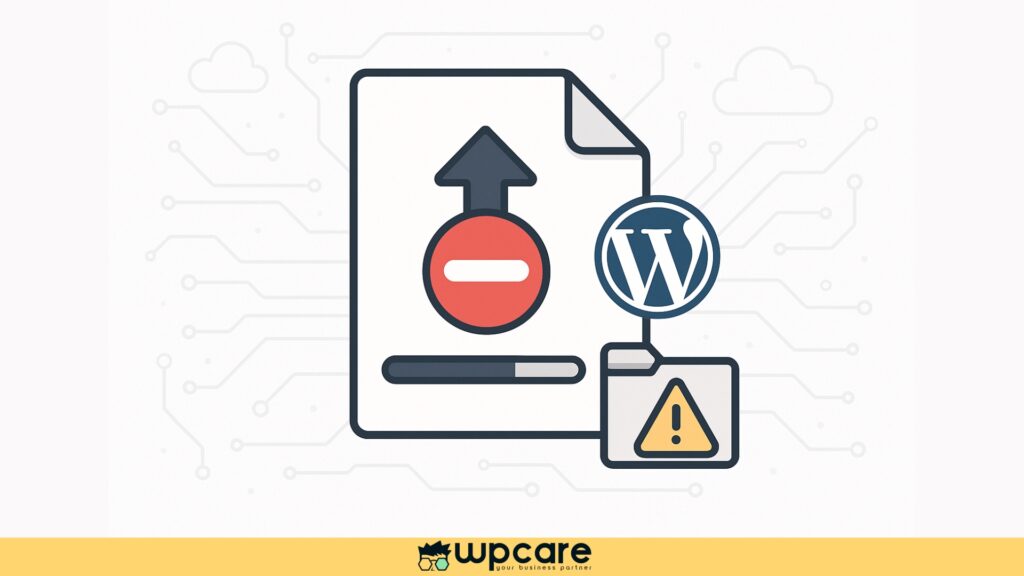Cos’è l’errore upload max filesize in WordPress?
L’errore upload max filesize è un problema comune in WordPress che compare quando tenti di caricare un file (immagine, video, plugin o tema) e il server ha un limite massimo di upload troppo basso.
Il messaggio completo è solitamente:
Upload: The uploaded file exceeds the upload_max_filesize directive in php.ini
In parole semplici, stai cercando di caricare un file troppo grande rispetto al limite upload WordPress configurato dal server.
Questo errore può comparire, ad esempio:
- Quando provi a caricare un tema premium in formato ZIP
- Durante l’upload di video o immagini ad alta risoluzione
- Quando installi plugin direttamente da file .zip
Perché si verifica l’errore upload max filesize?
Le cause principali sono:
1. Configurazione PHP limitata
Il file php.ini contiene impostazioni globali per il server. Se il valore di upload max filesize è troppo basso (es. 2M), riceverai l’errore non appena proverai a caricare un file troppo grande.
2. Hosting condiviso con limiti rigidi
Molti piani di hosting economico impongono limiti rigidi al limite upload WordPress per risparmiare risorse. In questi casi, devi intervenire manualmente o contattare il supporto.
3. Configurazioni multiple in conflitto
A volte il valore di upload max filesize viene definito in più file (php.ini, .htaccess, wp-config.php), e se non sono coerenti tra loro, WordPress usa il valore più restrittivo.
Come aumentare il limite upload WordPress
Vediamo adesso le soluzioni pratiche per correggere l’errore upload max filesize e aumentare il limite upload WordPress.
Modificare il file php.ini
Se il tuo hosting lo consente, accedi al file php.ini nella root del tuo server (oppure nella directory principale del sito) e aggiungi queste righe:
upload_max_filesize = 64M
post_max_size = 64M
max_execution_time = 300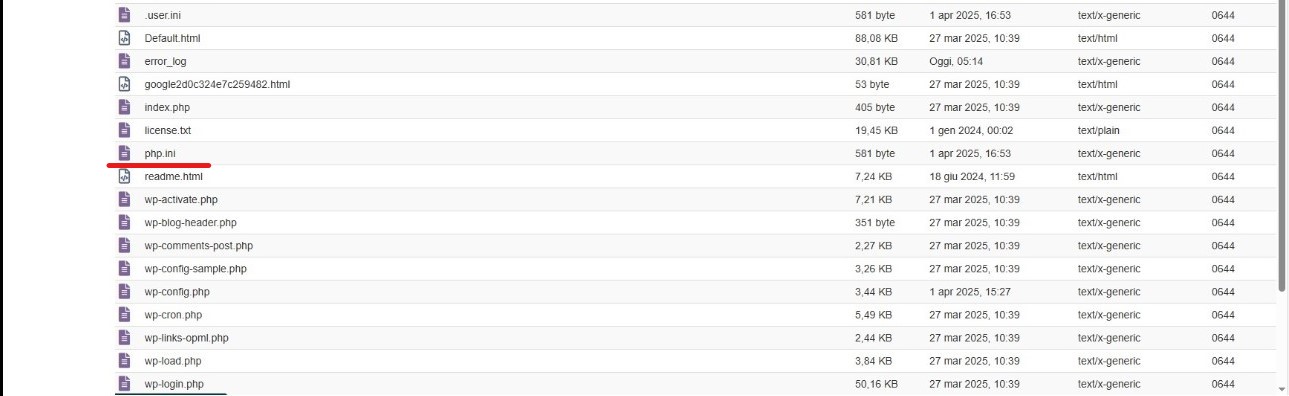
Questo aumenterà il limite upload WordPress fino a 64 MB e previene anche timeout durante l’upload di file troppo grandi.
Dopo aver salvato, riavvia PHP dal pannello del tuo hosting (se disponibile), oppure attendi qualche minuto.
Usare .htaccess (per server Apache)
Il file .htaccess è un file di configurazione fondamentale per i server Apache. WordPress lo usa, ad esempio, per gestire i permalink. In questo caso, puoi modificarlo per aumentare il limite upload WordPress e risolvere l’errore upload max filesize.
Come trovare e modificare il file .htaccess
- Accedi al File Manager del tuo hosting
Oppure usa un client FTP come FileZilla. - Vai nella root del sito WordPress
Si chiama spesso public_html, ma può anche essere www o il nome del dominio. - Modifica il file
Apri .htaccess con l’editor integrato - Aggiungi le seguenti righe all’inizio o alla fine:
upload_max_filesize = 64M
post_max_size = 128M
max_execution_time = 300
max_input_time = 300
Modifica wp-config.php
Il file wp-config.php è il cuore della configurazione di WordPress. Serve per impostare parametri chiave come nome del database, prefissi delle tabelle e, in questo caso, anche il limite di memoria.
Nota: wp-config.php non modifica direttamente il limite di upload, ma può aiutare ad aumentare la memoria PHP per gestire file grandi.
Come trovare e modificare wp-config.php
- Accedi via FTP o File Manager del tuo hosting
- Cerca il file nella root del sito.
Si trova nello stesso livello di /wp-content/, /wp-admin/ e /wp-includes/. - Fai una copia di backup del file prima di modificarlo
- Aprilo con un editor e cerca la riga:
/* That’s all, stop editing! Happy publishing. */ - Aggiungi subito prima questa riga di codice:
define('WP_MEMORY_LIMIT', '256M');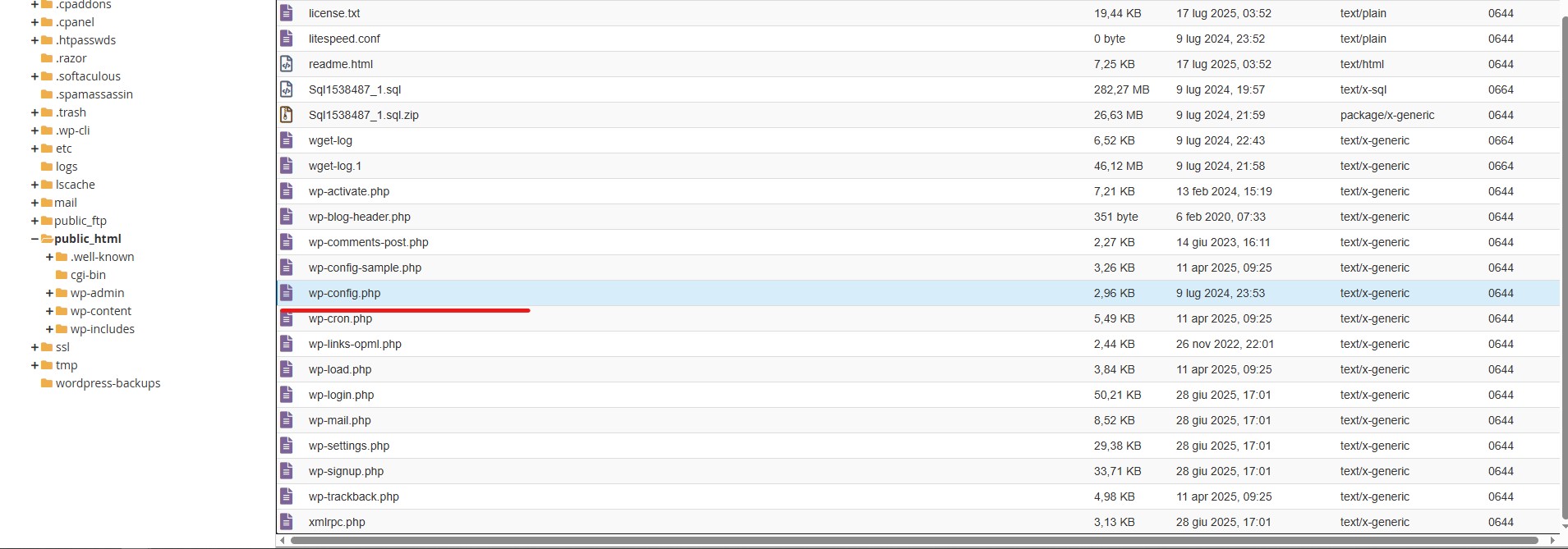
Usa un plugin dedicato
Se non vuoi modificare manualmente i file, puoi usare un plugin come:
- Increase Maximum Upload File Size
- Ti permette di modificare il limite upload WordPress direttamente dalla bacheca, in base a quanto il server consente.
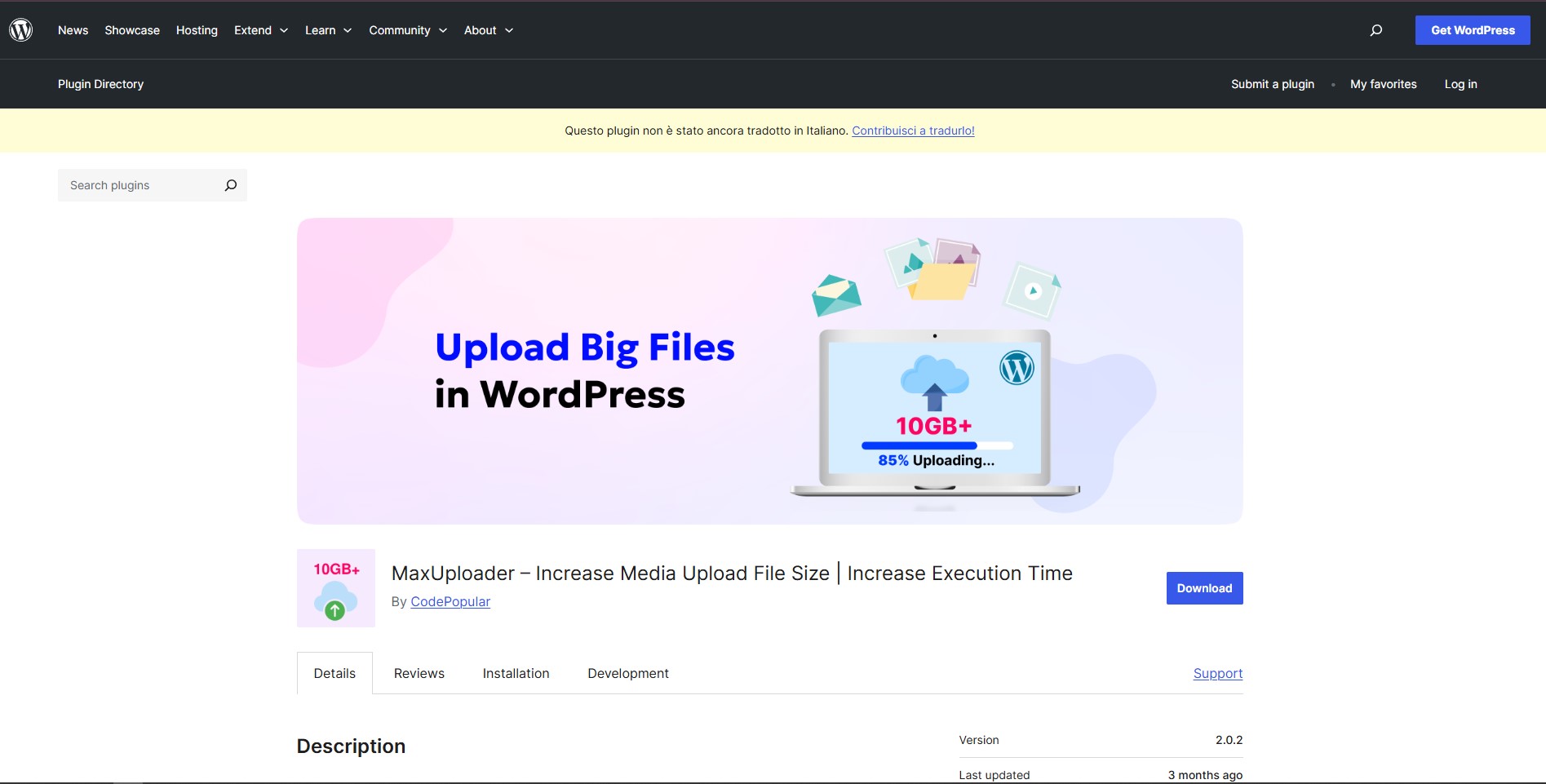
Dopo l’installazione:
- Vai su
Impostazioni > Increase Max Upload Filesize - Scegli il valore desiderato (es. 64 MB o 128 MB)
Se il server non consente modifiche via PHP, il plugin ti avviserà e ti indicherà come procedere.

Come evitare problemi futuri con file troppo grandi
Per evitare che l’errore upload_max_filesize si ripresenti, segui questi consigli:
- Comprimi i file prima dell’upload (immagini, PDF, ZIP)
- Carica i file via FTP se superano i 128MB
- Attiva un CDN per alleggerire il carico del server durante l’upload
Inoltre, considera sempre le specifiche del tuo piano di hosting, perché influiscono direttamente sul limite upload WordPress.
Supporto avanzato WordPress
Se hai difficoltà con l’errore upload max filesize, o non riesci ad aumentare il limite upload WordPress, potrebbe essere necessario contattare un Tecnico WordPress per assistenza.
C’è una chat di supporto in basso, pronta a offrirti aiuto per qualsiasi problema tu possa incontrare.
Conclusione
L’errore upload_max_filesize può sembrare complicato, ma è facile da risolvere con i metodi giusti. Modificare il php.ini, usare .htaccess o installare un plugin può bastare per caricare anche un file troppo grande senza problemi.
Ricorda di testare sempre dopo ogni modifica e, se necessario, chiedi supporto al tuo hosting.
Se questa guida ti è stata utile, faccelo sapere qui sotto nei commenti. Le tue opinioni ci aiutano a migliorare continuamente i nostri contenuti.
Buon lavoro!